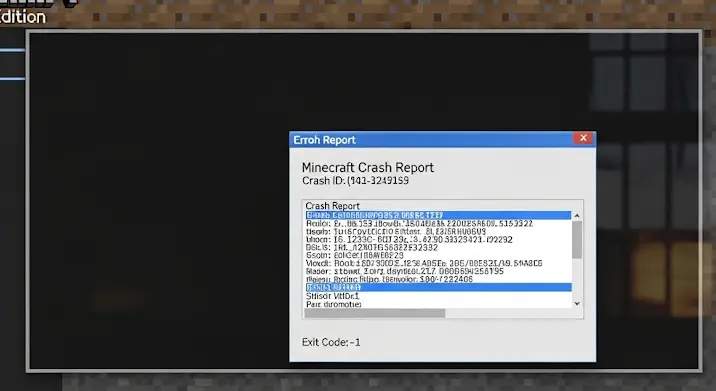
Imádod a Minecraftot, építkezel, felfedezel, kalandozol, és éppen bele akarnál vágni egy új játékba, amikor… semmi. A játék nem indul el. Frusztráló, igaz? Ne aggódj, nem vagy egyedül. Sok játékos szembesül ezzel a problémával, és szerencsére legtöbbször könnyen orvosolható. Ebben a cikkben átfogóan bemutatjuk a leggyakoribb okokat és megoldásokat, hogy újra gondtalanul építhess a virtuális világban.
Miért nem indul el a Minecraft? – A Leggyakoribb Okok
Számos oka lehet annak, hogy a Minecraft nem indul el. A probléma forrása lehet a számítógépedben, a játékfájlokban, a Java verziódban, vagy akár a modjaidban is. Nézzük meg a leggyakoribb bűnösöket:
- Elavult Java verzió: A Minecraft Java-alapú játék, ezért elengedhetetlen a megfelelő és naprakész Java verzió.
- Hibás Java telepítés: A Java telepítése során fellépő hibák is okozhatnak problémákat.
- Elavult videókártya-illesztőprogramok: A videókártya illesztőprogramjai felelősek a grafikus megjelenítésért. Ha elavultak, a játék nem fog megfelelően futni.
- Korrupt játékfájlok: A Minecraft fájljai megsérülhetnek, ami megakadályozza a játék elindulását.
- Mod konfliktusok: Ha modokat használsz, azok egymással ütközhetnek, és a játék összeomolhat.
- Elavult Minecraft verzió: Régi verziók már nem kompatibilisek a jelenlegi rendszerekkel.
- Számítógép nem felel meg a minimális rendszerkövetelményeknek: A Minecraftnek vannak minimális rendszerkövetelményei. Ha a géped nem felel meg ezeknek, a játék nem fog futni.
- Túlterhelt számítógép: Ha a számítógéped túlterhelt más programok futtatásával, a Minecraft nem fog tudni elegendő erőforrást használni.
- Tűzfal és vírusirtó beállítások: A tűzfal vagy a vírusirtó blokkolhatja a Minecraftet.
A Megoldások Lépésről Lépésre
Most, hogy tisztában vagyunk a lehetséges okokkal, nézzük meg a megoldásokat. Fontos, hogy lépésről lépésre haladj, és minden megoldás után próbáld meg elindítani a játékot, hogy megtudd, melyik segített.
1. Java Frissítése vagy Újratelepítése
A Minecraft elengedhetetlen feltétele a helyesen telepített és naprakész Java. A Java frissítése vagy újratelepítése gyakran megoldja a problémát:
- Látogass el a Java hivatalos weboldalára.
- Töltsd le a legújabb verziót.
- Telepítsd a letöltött fájlt.
- Indítsd újra a számítógéped.
- Próbáld meg elindítani a Minecraftot.
Ha a probléma továbbra is fennáll, próbáld meg eltávolítani a Java-t és újratelepíteni.
2. Videókártya Illesztőprogramjainak Frissítése
Az elavult videókártya illesztőprogramok gyakran okoznak problémákat a játékok futtatásakor. A frissítésük egyszerű:
- Nyomd le a Windows + X billentyűkombinációt, és válaszd az Eszközkezelőt.
- Bontsd ki a „Képernyőadapterek” részt.
- Kattints jobb gombbal a videókártyádra, és válaszd az „Illesztőprogram frissítése” lehetőséget.
- Válaszd az „Automatikus keresés az illesztőprogramok között” opciót.
- Kövesd az utasításokat.
- Indítsd újra a számítógéped.
- Próbáld meg elindítani a Minecraftot.
Alternatív megoldásként a videókártyád gyártójának weboldaláról (pl. NVIDIA, AMD) is letöltheted a legújabb illesztőprogramokat.
3. A Minecraft Fájlok Ellenőrzése és Javítása
A Minecraft launcherben lehetőséged van ellenőrizni a játékfájlok épségét és javítani az esetleges hibákat. Ezt a következőképpen teheted meg:
- Indítsd el a Minecraft launchert.
- Menj a „Telepítések” fülre.
- Válaszd ki a használt profilt.
- Kattints a profil melletti három pontra, majd válaszd a „Szerkesztés” lehetőséget.
- A „Játékkönyvtár” beállítás alatt láthatsz egy „Javítás” gombot. Kattints rá.
- A launcher ellenőrzi a fájlokat és letölti a hiányzó vagy sérült elemeket.
- Próbáld meg elindítani a Minecraftot.
4. Mod Konfliktusok Kiderítése és Megoldása
Ha modokat használsz, azok ütközhetnek egymással, és a játék összeomolhat. A modok okozta problémák kiderítése és megoldása a következőképpen történhet:
- Indítsd el a Minecraftet modok nélkül (válaszd a vanilla verziót). Ha a játék elindul, akkor a modok okozzák a problémát.
- Egyenként kapcsold be a modokat, és indítsd újra a játékot minden egyes mod bekapcsolása után. Így kiderítheted, melyik mod okozza a problémát.
- Ha megtaláltad a hibás modot, távolítsd el, vagy keress egy frissebb, kompatibilis verziót.
5. A Minecraft Újratelepítése
Ha egyik fenti megoldás sem segített, végső megoldásként próbáld meg a Minecraft teljes újratelepítését:
- Töröld a Minecraft mappáját (általában a %appdata%/.minecraft helyen található).
- Töröld a Minecraft launchert.
- Töltsd le a legújabb launchert a Minecraft hivatalos weboldaláról.
- Telepítsd a launchert és a játékot.
- Próbáld meg elindítani a Minecraftot.
6. További Tippek és Trükkök
- Ellenőrizd a rendszerkövetelményeket: Győződj meg róla, hogy a számítógéped megfelel a Minecraft minimális rendszerkövetelményeinek.
- Zárd be a felesleges programokat: Zárj be minden olyan programot, ami nem szükséges a Minecraft futtatásához. Ez felszabadíthat erőforrásokat.
- Engedélyezd a Minecraftet a tűzfalban és a vírusirtóban: Győződj meg róla, hogy a tűzfal és a vírusirtó nem blokkolja a Minecraftet.
- Futtasd a Minecraftet rendszergazdaként: Kattints jobb gombbal a Minecraft launcher ikonjára, és válaszd a „Futtatás rendszergazdaként” lehetőséget.
Reméljük, hogy ez az útmutató segített megoldani a Minecraft indítási problémáit. Ha továbbra is problémád van, érdemes a Minecraft fórumokon vagy a hivatalos support oldalon segítséget kérni.
